Cum să ascundeți mesaje, fotografii și multe altele pe iPhone

Smartphone-urile sunt riscuri inerente de confidențialitate. Transportarea vieții digitale în buzunar este convenabilă, dar poate duce la unele efecte secundare nedorite.
Este posibil ca ecranul de blocare să dezvăluie conținutul mesajelor dvs. text sau o aplicație pe care preferați să nu o vadă prietenii dvs. În lupta dintre confort și intimitate, adesea punem ușurința de utilizare în viața noastră personală.
În ciuda faptului că Apple deține o serie completă de caracteristici de confidențialitate, există câteva moduri în care vă puteți păstra viața privată ascunsă pe iPhone.
Utilizați Aplicații de seif pentru a ascunde datele
Nu există lipsă de aplicații concepute pentru a ascunde datele private la vedere. Când am rotunjit cele mai bune aplicații pentru calculatoare iOS 7 Top Calculator Apps pentru iPhone, iPad și Apple Watch 7 Top Calculator Apps pentru iPhone, iPad și Apple Watch iPad încă nu are un calculator, iar calculatorul iPhone de bază al Apple este un bit ... de bază. Mai jos sunt șapte alternative de utilizat. Citiți mai multe, am găsit mai multe aplicații false de calculator decât cele legitime. Aceste aplicații și altele asemănătoare sunt destinate în special ascunzirii fotografiilor și videoclipurilor.
Mulți dintre aceștia fac exact ceea ce spun pe standuri, cum ar fi Vault, Keepsafe și Photo Vault privat. Aceste aplicații sunt proiectate pentru a bloca datele private 4 Aplicații iOS pentru ascunderea fotografiilor iPhone 4 Aplicațiile iOS pentru ascunderea fotografiilor iPhone Dacă doriți să păstrați fotografiile departe de ochii curioși, uneori un cod de acces iPhone nu este suficient. Citiți mai mult în spatele unei amprente digitale, parolă sau parolă. Sunt toți liberi să înceapă, cu funcții de vârf cum ar fi sincronizarea cloud disponibilă prin achiziția în aplicație.
Există, de asemenea, un subset de aplicații proiectate să pară în întregime normale. Acestea sunt în mare parte aplicații de calculator care prezintă ca bolți ca Fake Calculator ($ 3) și Secret Photo Album (Free). Se pare că un număr mare dintre aceste aplicații au dispărut de când Apple a făcut excepție și a început să le elimine din App Store.
Excludeți aplicațiile din Sugestii Siri și căutare

Nu puteți ascunde aplicațiile pe iOS, dar le puteți exclude din sugestiile Siri și din rezultatele căutării dispozitivului. Siri Sugestii este o cutie mică de aplicații sugerate care apar atunci când tu “trage în jos” caseta de căutare de pe ecranul de pornire al iPhone-ului.
Siri se uită la aplicațiile pe care le folosiți, când le folosiți și unde le propuneți apoi la momente adecvate. Este unul dintre cei mai mari economizatori de timp pe iOS 12 Comenzi rapide utile pentru iPhone pe care nu le știai sau le-ați uitat Despre 12 comenzi rapide pentru iPhone pe care nu le știai sau le-ați uitat Despre Vrei să fii mai productiv cu iPhone-ul tău? Aceste comenzi rapide iOS vă ajută să vă apropiați de iPhone mai repede decât oricând. Citiți mai multe, dar s-ar putea să nu doriți ca totul să apară aici.
Pentru a schimba capul de vizibilitate al unei aplicații Setări> Siri și căutare și derulați în jos până când găsiți aplicația în cauză. Apăsați și debifați Căutare și Sugestii Siri pentru a le exclude. Aceasta elimină datele de aplicație (documente asociate) din listele de căutare, cum ar fi notele Evernote indexate.
Faceți un pas mai departe și eliminați aplicația din sugestii și căutați în întregime debifând Afișați aplicația. În viitor, va trebui să mergeți direct la pictograma aplicației pentru al lansa.
Ascundeți achizițiile dvs. iTunes și App Store

Ascunderea achizițiilor dvs. anterioare nu le va împiedica să apară pe dispozitivul dvs. (presupunând că acestea sunt prezente). În schimb, aceasta elimină înregistrarea din Cumparate din App Store pe toate dispozitivele conectate la ID-ul dvs. Apple. Aceasta se aplică aplicațiilor gratuite și plătite.
Pentru a ascunde o achiziție, lansați Magazin de aplicații și atingeți pictograma utilizatorului din colțul din dreapta sus. Atingeți Cumparate apoi derulați în jos până când găsiți o aplicație pe care doriți să o ascundeți. Glisați spre stânga și atingeți Ascunde. Aplicația va dispărea din istoricul achizițiilor dvs. și va trebui să vă autentificați ID-ul Apple pentru ao descărca din nou.
Pentru a reîncărca o aplicație ascunsă anterior, accesați-o Setări> [Numele dvs.]> iTunes și App Store. Apăsați pe ID-ul Apple atunci Vezi ID-ul Apple. După ce v-ați autentificat contul, veți găsi Achiziții ascunse listă sub iTunes în Cloud secțiune.
Blocați notele
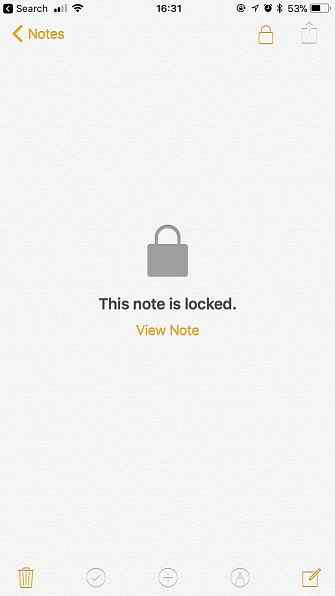
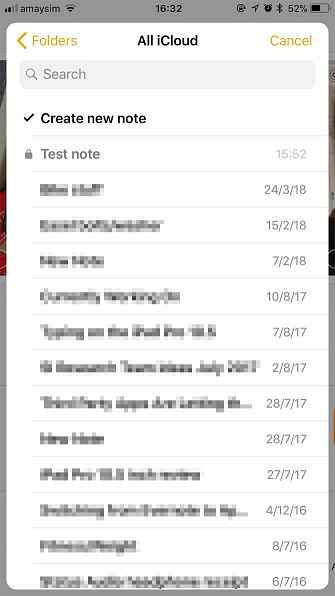
Dacă utilizați Apple Note Cum să utilizați caracteristicile puternice ale noilor note ale Apple în iOS 11 Cum să utilizați caracteristicile puternice ale noilor note ale Apple în iOS 11 Notele au primit o parte echitabilă de caracteristici noi în iOS 11, deci iată cum să le folosiți. Citiți mai multe, puteți bloca notele individuale cu o glisare. Pur și simplu găsiți nota pe care doriți să o blocați, glisați spre stânga și apăsați Blocare. În viitor, va trebui să deblocați nota utilizând amprenta, identitatea Face sau codul de acces iPhone.
Din păcate, nu puteți adăuga elemente din Acțiune pentru meniurile blocate, deoarece nu există nici o opțiune pentru a le debloca mai întâi. Acest lucru limitează utilitatea caracteristică oarecum, dar este încă o modalitate excelentă de a păstra datele private departe de ochii curios.
Ascunde fotografiile și videoclipurile

Puteți să ascundeți fotografiile și videoclipurile pe iPhone utilizând aplicația Fotografii. Aceasta elimină fotografiile de la dvs. principal momente index și le plasează în loc “ascuns” dosarul de pe Albume tab. Acest album nu este blocat sau obfuscat în niciun fel, astfel încât fotografiile dvs. sunt încă accesibile.
Din păcate, existența unui album ascuns care nu este protejat este el însuși un steag roșu intim. Albumul ar putea fi bine numit “iată câteva lucruri private pe care proprietarul acestui dispozitiv nu vrea să le vedeți.” Astfel, caracteristica nu este menită să facă inaccesibile imaginile delicate, dar să fie puțin mai greu să le mișcați în mod accidental în timp ce răsfoiți snap-urile.
Pentru a marca o fotografie ca ascunsă, selectați-o mai întâi în rola sau momentele camerei dvs. și apăsați pe Acțiune buton. În rândul de jos al acțiunilor, apăsați Ascunde și fotografia va dispărea. Dacă doriți să blocați fotografiile, puteți oricând să le exportați într-o nouă notă Apple, apoi să blocați nota conform instrucțiunilor de mai sus.
Ascundeți textele cu iMessage

Aplicații ca Telegram și Wickr oferă criptare securizată end-to-end, mesaje șterse de sine și parolă sau securitate biometrică pentru a opri accesul la snoopers. Prin comparație, iMessage oferă o criptare end-to-end, dar mesajele dvs. nu sunt blocate și nu expiră.
iMessage are un truc până maneca pentru a ajuta la ascunderea de mesaje text de la privitori curios, deși. Puteți să trimiteți și să primiți mesaje codate ținând apăsată tasta Trimite butonul și alegerea Cerneluri invizibile. Pentru a descoperi conținutul mesajului, tu (și destinatarul) trebuie să atingeți fizic primul mesaj.
După câteva secunde, textul este acoperit din nou. Mesajele de cerneală invizibile nu expiră și funcționează numai cu iMessage pentru iOS, Apple Watch și macOS. Dacă sunteți cu adevărat preocupat de securitatea mesajelor, optați pentru o aplicație de mesagerie securizată 6 Aplicații securizate pentru iOS de mesagerie care iau confidențialitate foarte serios 6 Aplicații securizate pentru iOS de mesagerie care iau confidențialitate foarte serios Nu vă place să citiți mesajele dvs. de către părțile nedorite? Obțineți o aplicație de mesagerie securizată și nu vă mai faceți griji. Citește mai mult.
Blocați ecranul de blocare

Siri și notificările dvs. ar putea da departe secretele dvs. iPhone Opriți Siri și Centrul de Notificare Dă-mi drumul Secretele iPhone-ului Opreste-ți Siri & Centrul de Notificare Dă-mi drumul Secretele iPhone-ului Lăsând iPhone-ul pe masă în timp ce te duci la bar este în regulă dacă este blocat, nu? La urma urmei, partenerii dvs. nu pot accesa informații sau post mesaje de calomnie pe Facebook ... nu? Citiți mai multe, dar puteți prelua controlul înapoi. Veniți la Setări> ID-ul atingeți și codul de acces și autentificați, apoi derulați în jos până la secțiunea intitulată Permiteți accesul când este blocat.
Debifați toate elementele pe care nu doriți ca alții să le acceseze în timp ce iPhone-ul este blocat. Rețineți că multe dintre acestea sunt caracteristici convenabile pe care probabil le folosiți în fiecare zi, cum ar fi posibilitatea de a vizualiza notificările primite fără a debloca dispozitivul.
În același timp, multe dintre aceste setări oferă preocupări reale de confidențialitate. S-ar putea să doriți să dezactivați Centrul de control pentru a împiedica un hoț care ar putea fi astfel iPhone-ul dvs. a fost pierdut sau furat: Iată ce să faceți pentru a iPhone-ul dvs. a fost pierdut sau furat: Iată ce să faceți dacă iPhone-ul nu mai este în posesia dvs. nu o vedeți niciodată din nou, dar mai există încă câteva lucruri pe care le puteți face. Citiți mai multe moduri de activare a avionului. Siri ar putea, de asemenea, să renunțe la unele informații, deși asistentul va cere autentificarea după câteva solicitări de bază.
Ar putea fi mai inteligent să lăsați notificări regulate și să dezactivați aplicațiile specifice de la caz la caz. Aveți posibilitatea să revocați permisiunile unei aplicații pentru a pune notificări pe ecranul de blocare sub Setări> Notificări.
Nu uitați să ștergeți aplicațiile stoc

A fost o dată când a trebuit să ascundeți toate aplicațiile de stoc nedorite într-un dosar, apoi să îngropați dosarul de pe ultimul ecran de pornire. Dar acele zile au dispărut. În iOS 11 și mai nou, puteți să ștergeți majoritatea aplicațiilor din stoc ca și orice altă aplicație. Atingeți și mențineți apăsată până când totul se învârte, apoi apăsați pe X in colt.
Aceasta include aplicații cum ar fi Calendar, Stocuri, Mementouri, Muzică, Contacte și chiar Mail. Puteți descărca din nou oricare dintre aceste aplicații din Magazinul App, doar căutați-le după nume. Cu toate acestea, încă nu puteți elimina unele “miez” aplicații, cum ar fi App Store, Safari, Telefon și Ceas.
Ce nu puteți ascunde (încă) pe iPhone
Apple are încă de lucru pentru a face pe partea de intimitate a iOS. În prezent, nu este posibilă ascunderea în întregime a aplicațiilor și nu puteți bloca aplicațiile în spatele unui cod de trecere. Nu puteți ascunde conturile de poștă electronică fără a le șterge complet, nici nu puteți bloca sau ascunde listele de mementouri.
Cea mai bună modalitate de a păstra iPhone-ul dvs. privat este păstrarea dispozitivului protejat. Nu lăsați alte persoane să vă atingă telefonul, mai ales dacă nu aveți încredere în ele. Luați măsuri de precauție împotriva notificărilor jenante, puneți informații sensibile într-o locație suficient de sigură și păstrați telefonul în siguranță în buzunar sau buzunar.
Dacă aveți nevoie de mai multă intimitate, aveți posibilitatea să dezactivați anumite caracteristici folosind în întregime restricțiile iOS. Blocați accesul copiilor dvs. la iPhone și ascundeți aplicațiile cu restricții iOS. Blocați iPhone-ul copilului dvs. Accesul și ascunderea aplicațiilor cu restricții iOS Capacitatea de a restrânge utilizarea unui iPhone este doar un alt set de caracteristici iOS nefolosite, și este la îndemână atât pentru părinți cât și pentru tweakers. Citeste mai mult . Acestea sunt concepute ca controale părintești, însă le puteți utiliza pentru a elimina integrarea socială a Apple Music, magazinul iTunes sau chiar abilitatea de a șterge aplicații sau de a efectua achiziții în aplicații.
.


